Membuat margin halaman kedua berbeda dengan halaman pertama pada Libreoffice Writer
Membuat margin halaman kedua berbeda dengan halaman pertama pada Libreoffice Writer
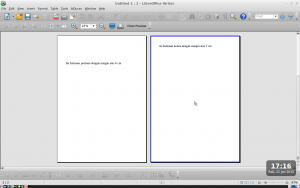
- Buka Libreoffice Writer
- Buat dokumen baru
Ctrl + N atau klik menu File > New - Tampilkan jendela Style and Formating
tekan tombol F11 - Klik Page Style
- Tampilkan jendela style First Page
Double klik First Page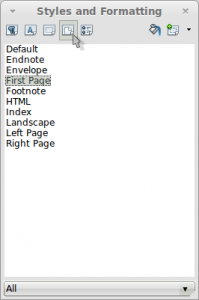
- Atur margin halaman pertama
Klik kanan First Page > Modify…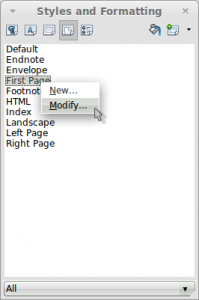
Klik Tab Page
Pada praktek ini saya mengatur halaman pertama dengan margin atas 6 cm, bawah, kanan dan kiri 2 cm.
- Klik Tab Organizer dan pastikan Style untuk halaman berikutnya bukan First PagePada praktek ini saya membiarkan Next Style terisi dengan Style Default
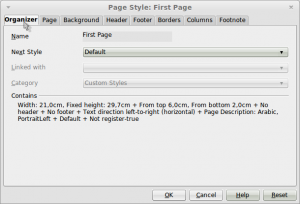
- Tekan Enter hingga kursor muose sampai di halaman kedua
- Atur margin halaman kedua
Klik Page Style pada jendela Styles and FormatingDouble klik DefaultKlik kanan Default > Modify …
Klik Tab Page
Pada praktek ini saya mengatur halaman kedua dengan margin atas, bawah, kanan dan kiri 2 cm.
- Bila ingin menerapkan margin halaman kedua untuk halaman berikutnya maka pada Tab Organizer, Next Style juga diisi dengan Default
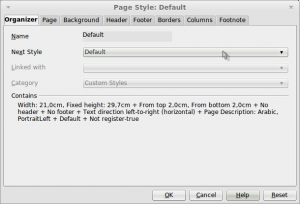
Selamat mencoba.
semoga bermanfaat.
The following two tabs change content below.


Pelayan pelajar di MTs Irsyaduth Thullab. Masih belajar menulis, salah satunya di kebonkata.blogspot.com
Latest posts by Faiq Aminuddin (see all)
- Sayembara BlankOn Dibuka Kembali! - 22 Jan 2023
- 5 Pengaturan Saat Mengetik Pegon di LibreOffice - 20 Des 2022
- Mengetik Pegon dengan Keyboard Arab - 19 Des 2022
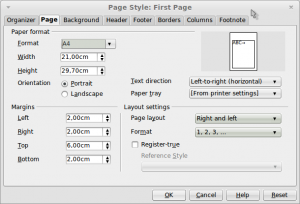
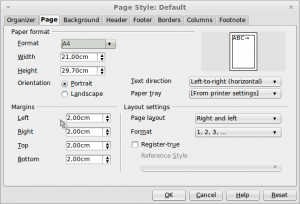
Pingback: Libreoffice Writer | SISWOYO